Ulasan Scrivener: Bisakah Ini Membantu Anda Menulis Buku?
Diterbitkan: 2022-12-03Apakah Scrivener alat yang Anda butuhkan untuk menyelesaikan buku itu atau alat lain yang tidak membantu? Baca ulasan Scrivener ini untuk mencari tahu!
Untuk penulis mana pun yang pernah menulis buku atau drama, proses menulis bisa panjang dan membosankan. Mengatur materi dan menyusunnya menjadi prosa yang dapat dimengerti membutuhkan waktu dan dedikasi. Scrivener adalah alat yang banyak digunakan untuk membantu proses ini.
Saya membeli Scrivener pada tahun 2013. Selama bertahun-tahun, saya telah menggunakan perangkat lunak penulisan ini untuk menulis tesis kuliah, kumpulan cerita pendek, beberapa buku, dan kumpulan posting blog.
Perangkat lunak penulisan ini menyediakan tempat untuk mengatur pemikiran dan materi, menulis dan mengedit, semuanya dalam satu platform. Sebelum membeli perangkat lunak ini, gunakan ulasan Scrivener ini untuk mempelajari lebih lanjut tentang alat ini, kelebihan dan kekurangannya, dan bagaimana Anda dapat menggunakannya untuk menulis buku Anda .
Scrivener adalah aplikasi masuk kami untuk proyek penulisan bentuk panjang. Ini populer dengan novelis terlaris, penulis skenario, penulis non-fiksi, mahasiswa, akademisi, pengacara, jurnalis, penerjemah, dan banyak lagi.

- Apa itu Scrivener?
- Fitur Penulis
- Pengikat
- Template
- Papan gabus
- Papan Gores
- Target Proyek
- Mengimpor Alat
- Pro Scrivener
- Anda Dapat Mengatur dan Menyusun Ulang Tulisan
- Membandingkan Draf Berdampingan Menghemat Jam
- Versi Uji Coba Murah Hati
- Itu Menyimpan Segalanya di Satu Tempat
- Scrivener Terjangkau
- Ini Mendukung Kode Warna
- Kontra Scrivener
- Sulit untuk Belajar
- Masalah Sinkronisasi Potensial
- Kompilasi itu Rumit
- Ulasan Scrivener: Kata Terakhir
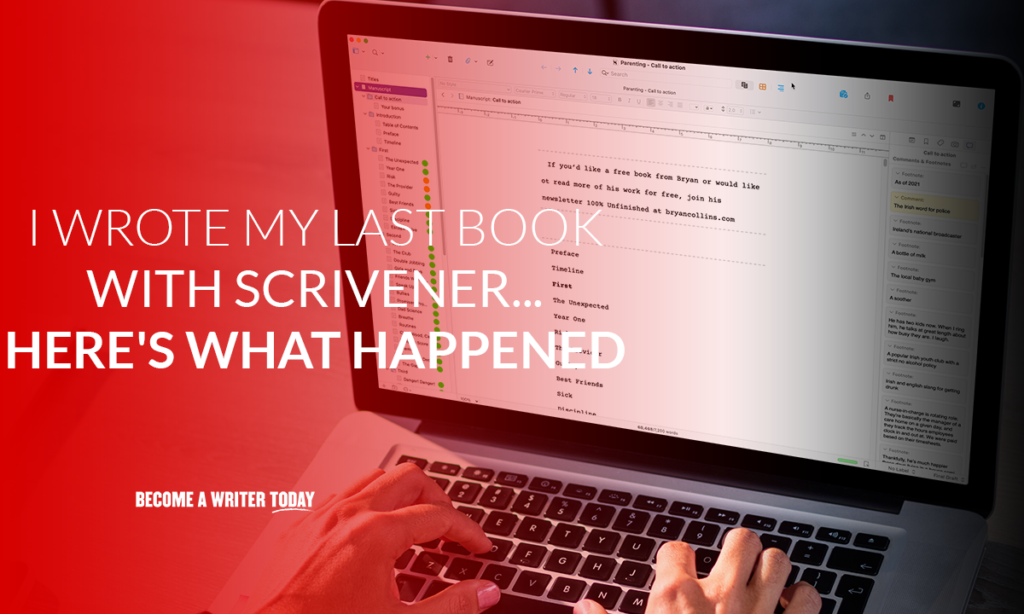
Apa itu Scrivener?
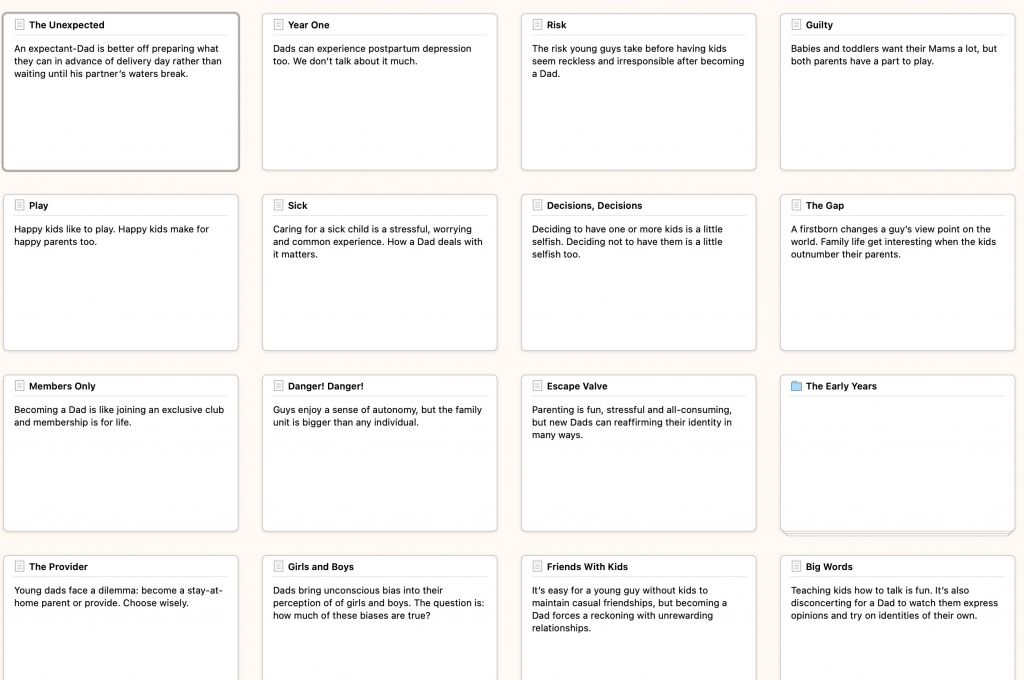
Scrivener adalah aplikasi yang dapat digunakan penulis untuk mengatur dan mengelola proyek penulisan besar. Ini tersedia di Mac, Windows dan iOS.
Ini seperti pengolah kata pada steroid. Ini memiliki alat pelanggan untuk merencanakan dan mengatur materi, garis besar, dan draf untuk proyek penulisan bentuk panjang. Anda tidak akan menemukan alat ini di Microsoft Word atau pengolah kata lainnya.
Scrivener menyediakan tempat untuk menguraikan, papan gabus untuk menyematkan ide dalam bentuk papan cerita, kemampuan untuk melacak kata kunci dan tema, alat untuk menggabungkan berbagai elemen menjadi satu teks tunggal, dan tempat untuk membuat dan mengatur catatan.
Alat tulis berfungsi paling baik untuk penulis buku dan penulis skenario yang menangani penulisan bentuk panjang, seperti novel, karya akademis, karya jurnalistik, dan buku nonfiksi. Scrivener bekerja di iOS dan Windows.
Fitur Penulis
Untuk memahami bagaimana Scrivener dapat membantu penulisan bentuk panjang, mari bahas beberapa fitur utama.
Pengikat
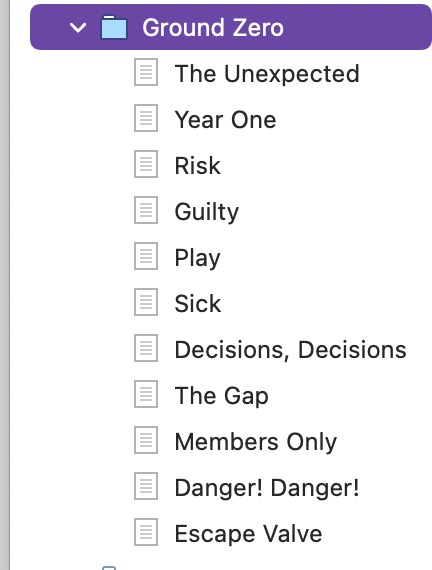
Fitur pengikat Scrivener adalah salah satu alatnya yang paling kuat. Ini mengkompilasi semuanya menjadi aliran dokumen yang terorganisir.
Penulis dapat dengan mudah menyesuaikan binder untuk membantu mengatur dokumen mereka dan membantu brainstorming, seperti yang mereka lakukan dengan binder kertas. Apakah Anda memerlukan sistem organisasi yang sederhana atau kompleks, Anda dapat menyiapkannya dengan cara ini.
Template
Scrivener menawarkan banyak template kepada penulis untuk memformat berbagai jenis tulisan. Ambil template untuk cerita pendek, drama, novel, atau yang lainnya untuk membantu memandu awal tulisan Anda.
Pengguna aplikasi juga membuat template yang ditambahkan ke database. Ini berarti perpustakaan template yang terus berkembang untuk dipilih. Ini terkadang bisa membuat kewalahan, dan tidak semua templat berkualitas tinggi, tetapi Anda akan dengan mudah dapat menemukan sesuatu yang sesuai dengan proyek Anda jika Anda mau.
Saya membuat template yang membantu penulis menggunakan Scrivener untuk blogging. Saya juga membuat beberapa template untuk buku nonfiksi saya.
Papan gabus
Papan gabus mungkin merupakan salah satu alat yang lebih kuat dalam perangkat lunak penulisan ini. Diatur agar terlihat seperti papan gabus yang sebenarnya, fitur ini memungkinkan Anda untuk mengatur adegan, bab, dan kartu catatan secara linier.
Cukup seret dan lepas kartu indeks virtual ke papan gabus untuk memanipulasi lokasinya dan lihat bagaimana semuanya mengalir bersama.
Fitur scrolling pada kartu indeks berarti mereka dapat menyimpan cukup banyak informasi tanpa mengorbankan fitur drag-and-drop. Jika Anda suka bekerja dengan storyboard tetapi tidak ingin menyiapkan storyboard fisik untuk dimanipulasi, corkboard memungkinkan Anda melakukan semuanya dalam perangkat lunak penulisan.
Papan Gores
Sebagian besar penulis akan memiliki pemikiran acak yang perlu mereka catat saat menulis. Jika Anda tidak menuliskan pemikiran tersebut, Anda akan berfokus sepenuhnya pada pemikiran tersebut atau Anda akan kehilangan pemikiran tersebut sama sekali.
Fungsi papan tulis Scrivener memberi Anda alat yang dapat Anda akses dengan satu klik untuk mencatat catatan itu dan menyimpannya untuk nanti. Anda dapat menggunakan kertas gosok ini secara terpisah untuk proyek Scrivener dan tetap membukanya sepanjang hari, menambahkan ide dan penelitian saat Anda menemukannya.
Target Proyek
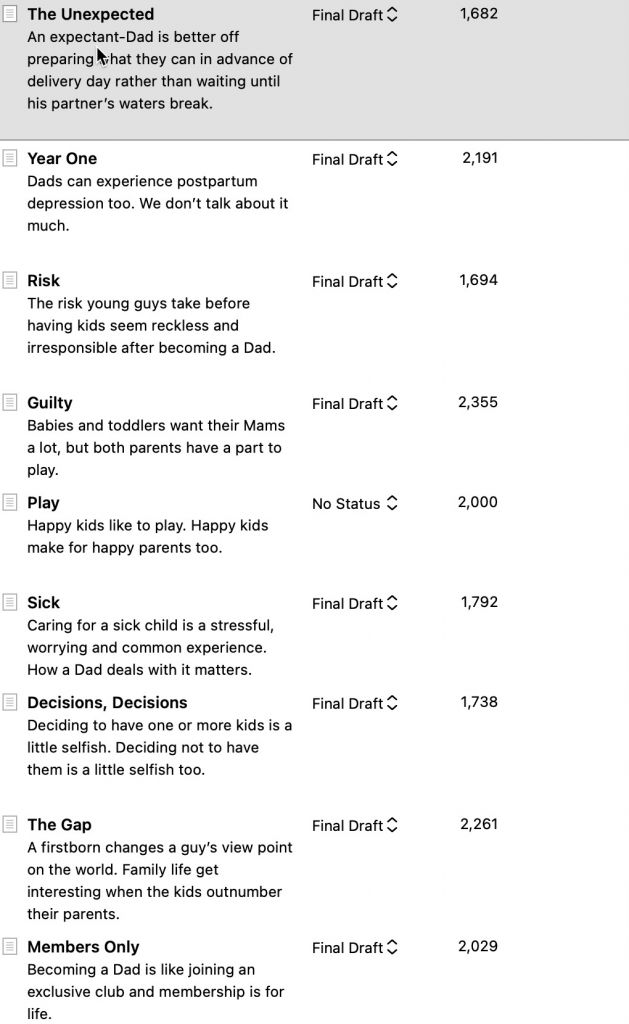
Menulis buku atau tulisan panjang lainnya memang menantang, dan Anda harus tetap mengikuti prosesnya. Scrivener membantu dengan target proyek. Anda dapat menggunakan program ini untuk menetapkan tujuan bagi diri Anda sendiri, seperti jumlah kata target manuskrip.
Anda juga dapat menetapkan target sesi, yaitu target jumlah kata yang akan ditulis dalam setiap sesi penulisan. Target lain yang dapat Anda ukur meliputi jumlah karakter dan jumlah halaman. Memiliki tujuan untuk dicapai melalui target-target ini dapat membantu Anda tetap berada di jalur saat Anda terganggu.
Pada dasarnya Anda dapat menetapkan target di sekitar:
- Jumlah kata untuk bab… atau buku
- Mengedit status
- Jumlah kata dari sesi menulis
Mengimpor Alat
Saat Anda melakukan riset untuk karya Anda, Anda membutuhkan tempat untuk mengaturnya. Saat Anda melakukan brainstorming ide dan membuat catatan, Anda memerlukan tempat untuk menyimpannya. Scrivener memiliki alat impor untuk membantu hal ini.
Anda dapat dengan mudah mengimpor dokumen Word berukuran besar dan membaginya menjadi beberapa bagian (atau file dan folder) di dalam proyek Scrivener Anda.
Gambar, dokumen di sumber lain, halaman web sebagai referensi, dan jenis sumber lainnya semuanya dengan mudah diimpor ke Scrivener dan dikatalogkan di penjilid dan papan gabus Anda. Memiliki alat-alat ini yang mudah diakses dapat membuat Anda tetap berada di jalur saat ide kreatif terhenti. Anda juga dapat menggunakan aplikasi penulisan untuk membandingkannya secara berdampingan saat Anda menulis.
Pro Scrivener
Saat seseorang menulis karya yang lebih panjang, seperti buku, menjaga agar ide dan pemikiran tetap teratur adalah masalah. Sebelum munculnya komputer, penulis memiliki buku catatan dan pengikat yang membantu. Mereka akan menggunakan papan gabus untuk mengatur ide dalam garis waktu saat mereka menulis.

Scrivener menempatkan semua alat tersebut ke dalam satu aplikasi. Berikut adalah beberapa kelebihan yang ditawarkannya.
Anda Dapat Mengatur dan Menyusun Ulang Tulisan
Scrivener memberi penulis kemampuan untuk mengatur dan mengatur ulang tulisan mereka. Jika Anda menggunakan aplikasi untuk menulis buku dengan bab, Anda dapat mengatur ulang bab tersebut saat alur cerita Anda terungkap, tanpa tindakan salin/tempel yang rumit.
Bagi novelis, hal ini sangat membantu karena bagian-bagian cerita sering terungkap saat penulis mempelajari karakter dan perkembangannya. Ini membawa Anda ke draf akhir Anda lebih cepat. Ini juga membantu penulis nonfiksi merencanakan dan mengedit buku.
Pada dasarnya, di dalam Scrivener, saya juga dapat memecah bagian-bagian tertentu dari buku dan memindahkannya jauh lebih cepat daripada menyalin blok teks di Word.
Saya juga dapat memvisualisasikan buku saya sebagai rangkaian kartu indeks dan menyeret dan melepaskannya dari satu babak ke babak berikutnya.
Membandingkan Draf Berdampingan Menghemat Jam
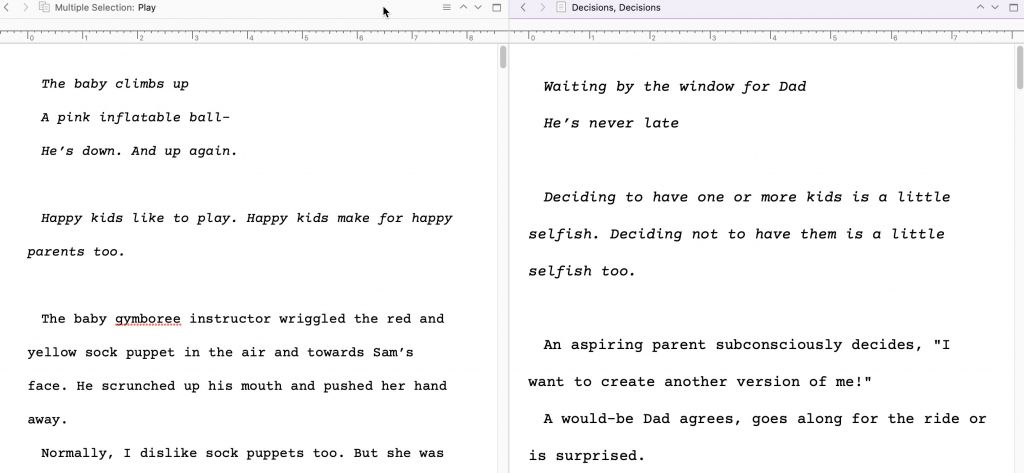
Scrivener memungkinkan penulis untuk membuka dua bagian naskah mereka dan membandingkannya secara berdampingan, sebagai bagian dari satu proyek. Ini benar-benar menghemat waktu jika Anda meninjau hasil edit dan memperbarui draf. Ini juga membantu jika Anda ingin membandingkan satu bab dengan bab lainnya.
Dalam pengolah kata normal, Anda harus menggulir ke atas dan ke bawah di antara kedua bagian atau membuka dua file terpisah.
Versi Uji Coba Murah Hati
Scrivener membutuhkan waktu untuk belajar, dan pengembang aplikasi mengetahui hal ini. Mereka memberi pengguna baru 30 hari penggunaan non-berturut-turut untuk mencoba program. Ini sangat murah hati dan memberi Anda kesempatan untuk menentukan apakah program tersebut akan membantu.
Berharap untuk menghabiskan satu atau dua hari bertanya-tanya bagaimana cara kerjanya dan membaca tutorial mereka.
Itu Menyimpan Segalanya di Satu Tempat
Saat menulis buku, Anda sering memiliki banyak file dan folder untuk mengatur dan membuat katalog penelitian, draf, garis besar, dan informasi lainnya. Dengan Scrivener, Anda meletakkan semua itu di satu tempat, tertata dan siap untuk Anda saat menulis. Itu termasuk:
- Draf pertama, kedua dan selanjutnya
- Gambar-gambar
- Catatan
- Riset
- Daftar tugas untuk buku Anda
- Catatan pada bab individu atau buku secara keseluruhan
Scrivener Terjangkau
Scrivener 3 harganya hanya $45 untuk digunakan seumur hidup.
Versi iPad iOS dikenakan biaya tambahan $19.
Anda juga dapat membeli bundel Windows dan MacOS dengan harga diskon.
Scrivener tidak membebankan biaya tahunan atau layanan. Ini adalah biaya satu kali untuk alat organisasi yang kuat, dan banyak penulis merasa itu sepadan dengan investasinya. Penulis serius mana pun tidak akan menganggap ini sebagai masalah, tetapi jika Anda benar-benar kekurangan uang, mulailah dengan Google Docs.
Ini Mendukung Kode Warna
Memiliki segalanya di satu tempat bisa membuat Anda kewalahan. Menjaga segala sesuatunya teratur secara visual dengan kemampuan kode warna Scrivener. Ini memberi Anda pengingat visual tentang informasi yang Anda miliki dan Anda menyimpannya, sehingga Anda dapat dengan mudah mengambil apa yang Anda butuhkan sebagai tulisan Anda.
Anda dapat mengatur warna dan status khusus berdasarkan:
- Tahapan tiap bab yaitu draf pertama, draf kedua
- Jumlah kata dari setiap bab
Kontra Scrivener
Dengan semua fitur dan manfaat ini, apakah Scrivener memiliki kekurangan? Seperti halnya semua alat, ia memiliki beberapa.
Sulit untuk Belajar
Dengan semua alat dan fitur yang dikemas ke dalam Scrivener, mempelajarinya bisa jadi tidak praktis. Setelah Anda tahu cara menggunakannya untuk memenuhi kebutuhan Anda, Anda mungkin merasa tidak mungkin hidup tanpanya, tetapi kurva belajarnya curam. Tim dukungan aplikasi penulisan memposting tutorial dan video untuk membantu, tetapi menggunakan perangkat lunak ini membutuhkan waktu beberapa jam, pada awalnya.
Saya telah menggunakan Scrivener selama bertahun-tahun dan terkadang saya masih membaca dokumentasi bantuan. Saya juga secara teratur menemukan alat dan fitur baru yang saya lupakan atau tidak saya gunakan.
Masalah Sinkronisasi Potensial
Scrivener berfungsi dengan baik saat berfungsi, tetapi seperti semua perangkat lunak, ia dapat memiliki bug. Ketika segala sesuatu yang berkaitan dengan proyek Anda berada dalam satu ruang digital, crash dapat menyebabkan hilangnya pekerjaan selama berbulan-bulan.
Untungnya, Scrivener AutoSaves mengalami kemajuan, jadi komputer Anda mogok tidak akan menyebabkan hilangnya pekerjaan, tetapi masalah di dalam aplikasi itu sendiri bisa.
Bug sinkronisasi potensial terbesar terjadi saat menggunakan aplikasi Scrivener untuk iOS di samping aplikasi desktop. Meskipun Scrivener menyinkronkan proyek ke Dropbox, bagian tertentu dari pekerjaan Anda masih dapat ditimpa jika Anda lupa menyinkronkan kedua file secara manual.
Saya masih tidak yakin mengapa sinkronisasi iCloud tidak dimungkinkan, terutama mengingat pesaingnya Ulysses menyertakan fitur ini. Scrivener juga belum menawarkan versi Android.
Kompilasi itu Rumit
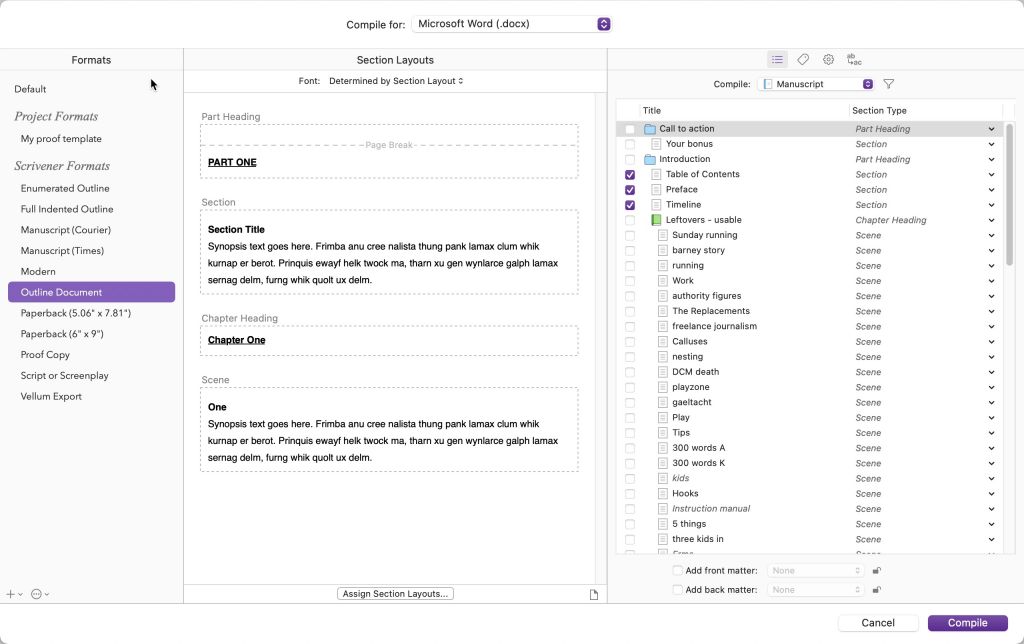
Jika Anda menggunakan Scrivener untuk menulis buku, pada titik tertentu Anda harus menyelesaikan semua pekerjaan Anda ke dalam format untuk editor atau untuk penerbitan sendiri.
Scrivener telah secara dramatis meningkatkan fitur kompilasi yang menyederhanakan penggalian karya Anda sebelum mengirimnya ke editor atau menerbitkan sendiri di Amazon.
Alat kompilasi sangat kuat dan ditujukan untuk semua orang mulai dari penulis skenario hingga penulis. Ini mendukung:
- epub
- Menyalakan
- Paperback
- Salinan bukti
- Naskah atau skenario
- Templat khusus… dan banyak lagi
Anda bahkan dapat mengubah tampilan dan nuansa font dan judul dalam ekspor Anda, menambahkan metadata, dan seterusnya. Kelemahan dari begitu banyak opsi kompilasi dan pemformatan adalah membutuhkan waktu untuk mempelajarinya. Saya baru-baru ini menghabiskan satu jam mencoba menyusun buku saya ke dalam format yang menyenangkan untuk editor saya.
Saya kebanyakan menggunakan mode kompilasi untuk mengekstrak pekerjaan saya untuk korektor. Kemudian, saya mengunggahnya ke Vellum untuk memformatnya dengan benar. Menariknya, Scrivener sekarang mendukung kompilasi naskah langsung untuk Vellum. Yang terakhir cocok dengan Scrivener jika Anda seorang penulis. Untuk mengetahui alasannya, baca ulasan Vellum kami.
Scrivener adalah aplikasi masuk kami untuk proyek penulisan bentuk panjang. Ini populer dengan novelis terlaris, penulis skenario, penulis non-fiksi, mahasiswa, akademisi, pengacara, jurnalis, penerjemah, dan banyak lagi.

Ulasan Scrivener: Kata Terakhir
Setelah menulis banyak buku dengan Scrivener, saya merasa ini membantu saya menyusun ide dan menulis lebih cepat. Saya suka bagaimana ini membantu saya menetapkan target proyek dan bab.
Saya juga dapat merevisi pekerjaan saya dan menangani umpan balik dari pembaca beta dan editor saya, semuanya di satu tempat. Saya juga tidak perlu khawatir kehilangan draf awal. Hari-hari ini, saya secara eksklusif menggunakannya untuk tulisan panjang.
Namun, saya lebih suka menulis artikel pendek di aplikasi penulisan khusus yang mendukung Markdown. Dan saya menggunakan perangkat lunak penerbitan sendiri seperti Vellum untuk pemformatan buku. Saya juga baru sampai pada titik ini setelah menghabiskan beberapa jam menggunakan Scrivener.
Secara keseluruhan, Scrivener adalah alat yang ampuh untuk membantu penulis mengatasi dan menyelesaikan buku mereka atau tulisan panjang lainnya. Meskipun mungkin sulit untuk dipelajari pada awalnya, setelah dikuasai, perangkat lunak ini memberi Anda alat yang Anda butuhkan untuk mengatur, menulis, dan mengompilasi sebuah karya.
Dengan harga kurang dari $50, Scrivener adalah tambahan yang layak untuk kotak peralatan menulis Anda. Jadi ambil komputer Anda, unduh Scrivener versi iOS/MAC atau Windows, dan mulailah menulis!
Saya merekomendasikan Scrivener untuk proyek penulisan bentuk panjang apa pun. Untuk proyek penulisan singkat, mudah dan cepat menggunakan aplikasi seperti IA Writer, Byword, Markor, atau bahkan Google Docs.
Ingin mempelajari lebih lanjut? Lihat panduan kami: Cara Menulis Buku
